-
Par
Ursel dans
Elises Kreationen 2017 le
7 Avril 2022 à 15:00
6. Ostern
Dieses Tutorial habe ich mit Erlaubnis von Elise übersetzt.
Danke an Elise, die mir erlaubt hat, ihre Tutorials
ausschließlich zu übersetzen
Merci Elise pour votre permission.
Elise's Original findest Du hier

Das Copyright des Originaltutorials liegt alleine bei Elise,
das Copyright der Übersetzung liegt alleine bei mir, Ursel.
Es ist nicht erlaubt, mein Tutorial zu kopieren oder auf
anderen Seiten zum Download anzubieten.
Mein Material habe ich aus diversen Tubengruppen.
Das Copyright des Materials liegt alleine beim jeweiligen Künstler.
In eigener Sache
Ich arbeite mit PSP 2021 aber es sollte auch mit kleinerem PSP
gehen, beim Spiegeln mit einem kleineren PSP
ist es umgedreht. d.h großes PSP spiegeln horizontal bzw. vertikal;
bei den kleinen PSP spiegeln vertikal bzw. horizontal
Wenn es in dem Tutorial heißt: "Verkleinere sie / es auf ?? %,"
dann muss auf jeden Fall immer der Haken bei "Größe aller Ebenen anpassen" raus.
Wenn es im Tutorial heißt: "Maske nicht umkehren"dann muss auch hier der Haken raus
Ich vermerke das in dem Tutorial nicht weiter, da ich davon ausgehe, dass Du Dein PSP kennst.
Nun wünsche ich Dir viel Spaß beim Basteln.

Material

Die Herkunft des Material findest Du auf dem Originaltut
Filter:
Flaming pear
AAAframes
Download-Link für Filter : HIER
Tutorial:
Öffnen DeineTuben, dupliziere sie und schließe die Originale
Wenn sich die Schrift nicht im PSP befindet, installiere sie, ist im Material enthalten
Wir beginnen
1.
Datei Neu ==> 850/550 Pixel
2.
Aktiviere die „fond1“.
Bearbeiten ==> kopieren
3.
Einfügen als neue Ebene
4.
Aktiviere„fond 2“.
Bearbeiten ==> Kopieren
5.
Als neue Ebene einfügen
Normalerweise ist dieser Hintergrund gut an der Spitze der Kreation platziert.
6.
Ebenen ==> Raster3 duplizieren
Bild ==> Größe auf 50 % ändern
"Größe aller Ebenen ändern" nicht ankreuzen
7.
Effekte ==> Plugins ==> Flaming Pear ==> flexify2
Mit folgenden Werten:
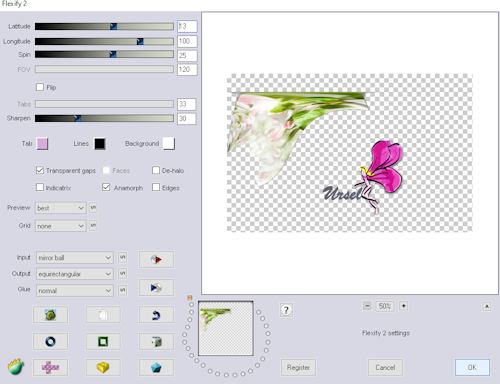
8.
Bild ==> Spiegeln ==> Vertikalspiegeln
Platzieren Sie mit dem Auswahlpfeil-Werkzeug diese Ebene:
horizontale Position: 0, vertikale Position 225
9.
Effekte ==> Reflexionseffekte ==> Spiegelrotation
Mit folgenden Werten:
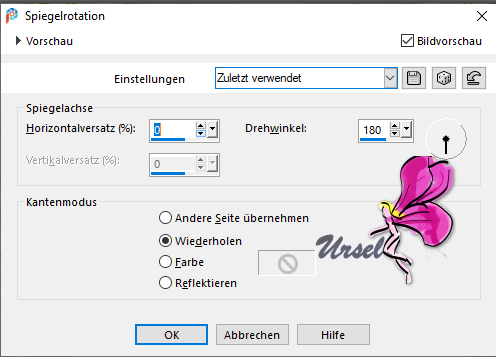
So bekommst Du das:

10.
Senke mit dem Auswahlpfeil-Werkzeug die Oberkante dieser Ebene auf 400

11.
Effekte ==> Bildeffekte ==> Nahtloses Kacheln
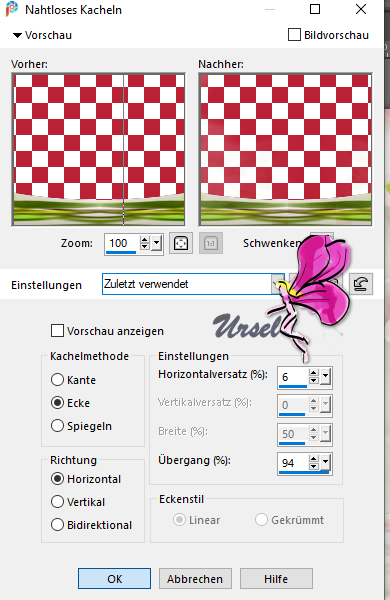
12.
Effekte ==> Kanteneffekte ==> nachzeichnen
Effekte==> 3D-Effekte ==> Schlagschatten:
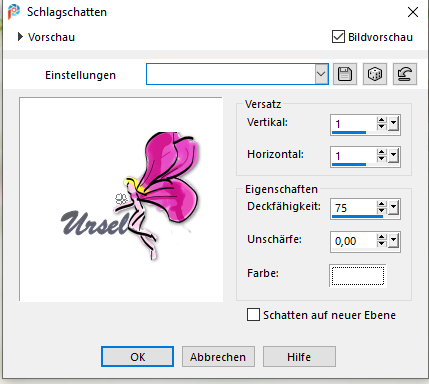
13.
Lösche mit dem Radiergummi den Teil, den ich rosa eingekreist habe

14.
Bearbeiten ==> Kopieren ==> "cluster"
15.
Bearbeiten ==> Als neue Ebene einfügen
Effekte==> 3D-Effekte==> Schlagschatten
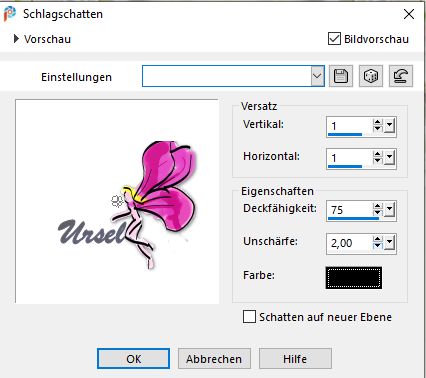
Gehe auf die Ebene unter "Kopie von Raster3" .
Verschiebe ihn wie auf dem Modell, also senke ihn etwas ab
16.
Bearbeiten ==> Kopiere die "Mädchen"Tube
17.
Gehe zur obersten Ebene
Bearbeiten ==> Als neue Ebene einfügen
Effekte==> 3D-Effekte==> Schlagschatten 1/1/75/10 schwarz
Platziere sie wie auf dem Modell links
18.
Aktiviere die "Küken"
19.
Gehe zur obersten Ebene
Bearbeiten ==> Als neue Ebene einfügen
Platziere die Küken rechts unten
Schlagschatten im Speicher
Ebenen ==> Sichtbar zusammenführen
Bild ==> Rahmen hinzufügen ==> 2 Pixel Weiß
Benenne diese Ebene in "Raster 1" um
20.
Bild ==> Leinwandgröße
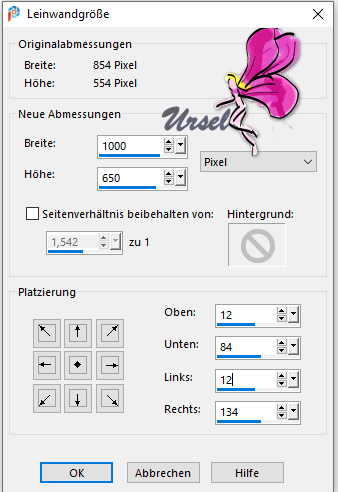
21.
Ebenen==> neue Rasterebene
Lege diese Ebene unter die Ebene "Raster1".
Vorbereitung der Farbpalette:
Vordergrund: #fdf461
Hintergrund #7115cd
Radialer Verlauf:
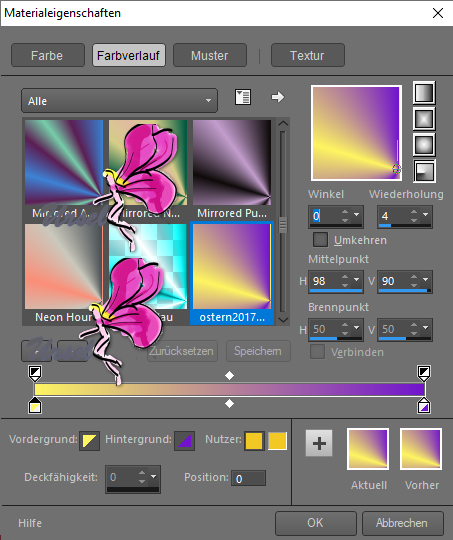
Fülle mit dem Farbverlauf die Rasterebene 2
Anpassung ==> Unschärfe ==> Gaußsche Unschärfe von 30
22.
Effekte ==> Plugins ==> AAA-Rahmen ==> Fotorahmen
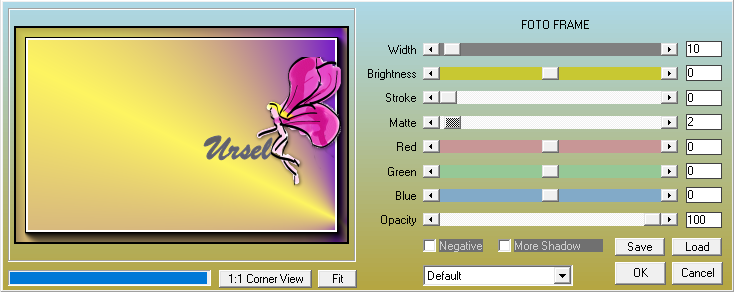
23.
Gehe zur Ebene "Raster1", dem Raster mit dem kleinen Mädchen
Effekte ==> 3D-Effekte ==> Schlagschatten ==> 3/3/75/12 schwarz
Effekte wiederholen ==> 3D-Effekte ==> Schlagschatten ==> -3/ -3/ 75 / 12 schwarz
24.
Aktiviere den "Heißluftballon".
Bearbeiten ==> Kopieren
25.
Bearbeiten ==> Als neue Ebene einfügen
Platziere den Heißluftballon wie beim Modell oben rechts
26.
Aktiviere das Textwerkzeug
Wähle den Schriftzug " 101!DaffYDilZ.ttf"
Bereite die Farben vor: Setze Weiß in den Vorder- und in den Hintergrund
Stelle die Schreibleiste wie folgt ein:

Achtung: Die Schrift akzeptiert keine Akzente
Schreibe "Ostern"
Klicke in der Ebenenpalette auf die Schreibebene ==> "In Rasterebene konvertieren"
Effekte ==> 3D-Effekte ==> Schlagschatten: 3/-3/75/0 schwarz
27.
Aktiviere das Textwerkzeug erneut
Wiederhole das gleiche Schreiben
Größe: 20 Richtung: horizontal
Schreibe: Alles Gute zu Ostern
Klicken Sie in der Ebenenpalette auf die Schreibebene ==> "In Rasterebene konvertieren"
Effekte ==> 3D-Effekte ==> Schlagschatten im Speicher
28.
Ebenen sichtbar zusammenführen
Bild ==> Rahmen hinzufügen ==> 2px in Weiß
29.
Ändere die Größe auf 850 Pixel
30.
Setze Dein WZ und das Coppy Deines Materials
Speichern als PNG oder JPEG
Ich hoffe, Dir hat dieses Tutorial gefallen.
Du kannst mir Deine Versionen schicken. Gerne nehme ich sie auf meiner Seite auf.
Danke Moni für deine tolle Arbeit



Klicken Sie auf den Computer, um Ihre verschiedenen Versionen anzuzeigen

-
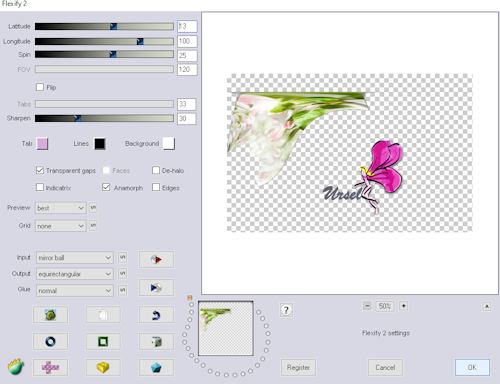


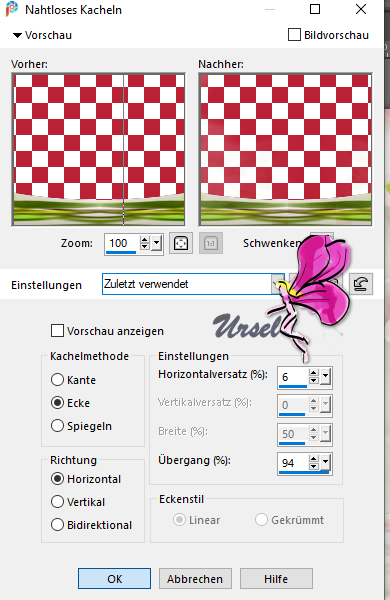
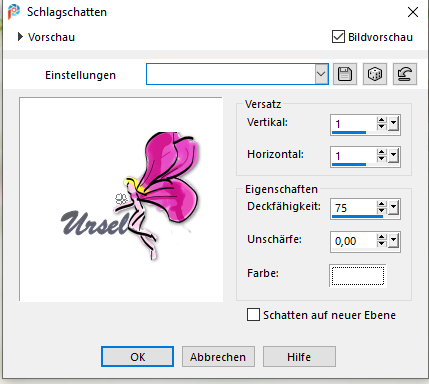

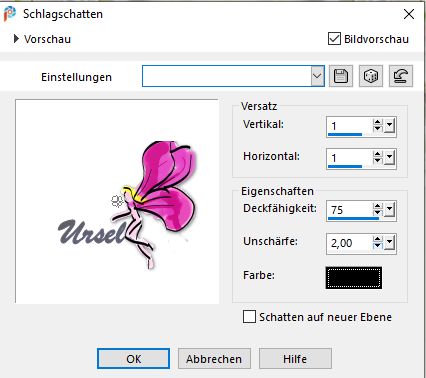
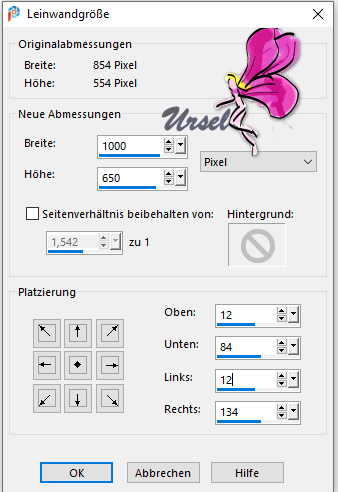
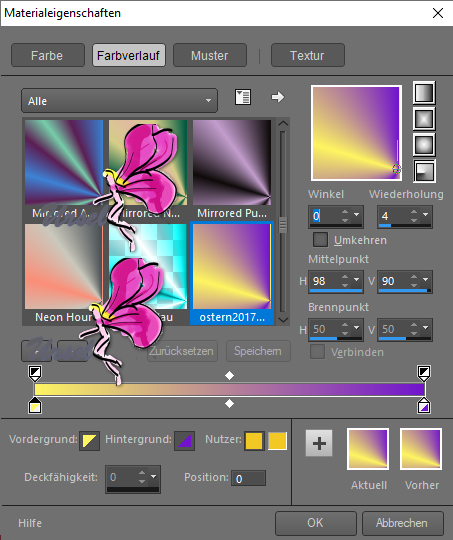
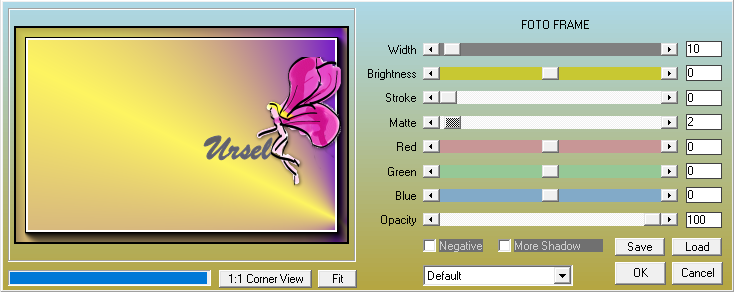











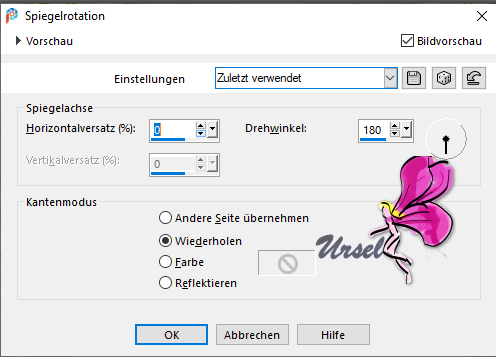





meerciiiiiiiiiiiiiiiiiiiiii
bisous